3 Best Fix iPhone Calendar Not Syncing With iCloud On iOS 14
Summary: Статья ниже поможет пользователям решить проблему, в которой календарь iPhone не синхронизируется с iCloud на iOS 14, и восстановить любой потерянный календарь с помощью Bitwar iPhone Data Recovery!
Table of Contents
Сводка календаря iPhone не синхронизируется с iCloud
After the latest iOS update where many users have faced many issues such as the iPhone calendar not syncing with iCloud. There are many iPhone users who find this to be annoying because all the important documents and dates are delayed and all the info will be stacked on the old calendar.
Хороший пример проблемы с календарем на iOS 14:
«После того, как я обновил свой iPhone 12 Pro до последней версии iOS, я не смог правильно синхронизировать свой календарь iPhone с iCloud. Вся информация устарела, и мне нужно как можно скорее сменить Mac! Пожалуйста, покажите мне эффективные решения этой проблемы! »
Не паникуйте, если вы столкнулись с этой проблемой на своем iPhone, и если вы потеряли какой-либо важный календарь перед синхронизацией с iCloud, мы покажем вам, как восстановить календарь, прежде чем выполнять исправления, чтобы решить, что календарь iPhone не синхронизируется с Проблема с Mac на iOS 14.
Восстановление данных: восстановить утерянный календарь с iPhone
We will recommend using Bitwar iPhone Data Recovery Software для выполнения этой работы, потому что это лучший сторонний инструмент восстановления для iPhone, потому что он поддерживает множество файлов на iPhone, включая календари, сообщения, фотографии, видео, заметки и другие.
Быстро обратитесь к приведенным ниже инструкциям, чтобы как можно скорее восстановить свой календарь и предотвратить безвозвратную потерю данных!
Step 1: Go to Bitwarsoft Download Center to Download and Install the Bitwar iPhone Data Recovery software to your computer.
Step 2: Connect your iPhone to the PC and Open the software.

Step 3: Choose the Календарь from the file types and click Start Scan.

Step 4: Preview the scan results and click the Recover to Computer кнопку, чтобы загрузить календарь на свой компьютер.

Календарь Best Fix iPhone не синхронизируется с iCloud на iOS 14
Мы покажем вам все решения, которые помогут решить проблему, и вы сможете выбрать наиболее подходящее решение!
Исправление 1: перезапустите iCloud
Если вы не можете синхронизировать календарь с iCloud, вы можете попробовать перезапустить iCloud на своем iPhone.
Step 1: Go to iPhone settings.
Step 2: Щелкните свой Apple ID and select the iCloud меню
Step 3: Переключить off and на.
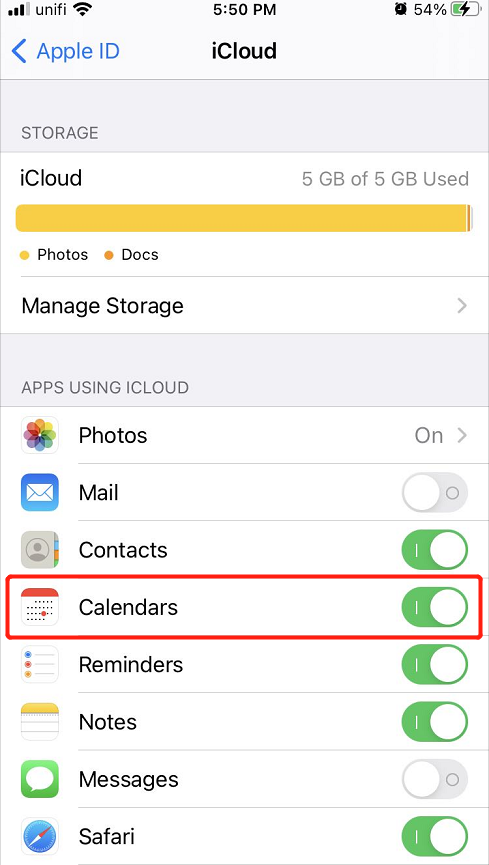
Исправление 2: календари iCloud по умолчанию
Попробуйте установить в качестве календаря по умолчанию iCloud.
Step 1: Go back to iPhone settings.
Step 2: Select the Календарь app.
Step 3: Go to Календарь по умолчанию и измените его на любой вариант под меню iCloud.
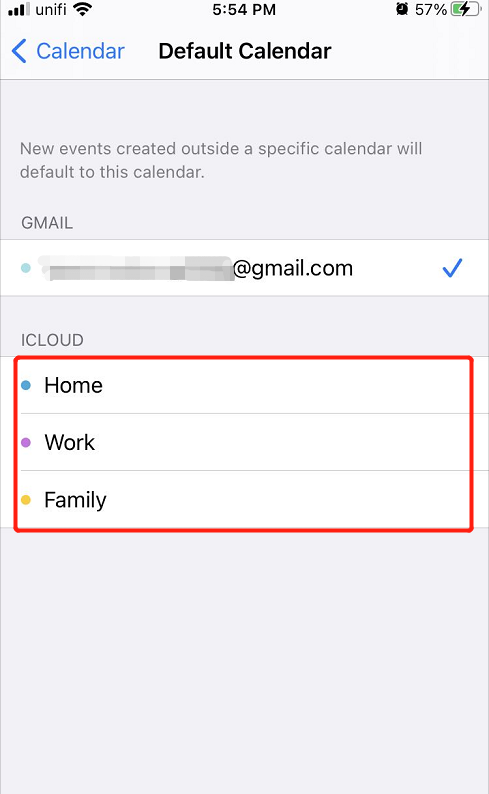
Исправление 3: настройки iCloud
Последнее решение, которое вы можете попробовать, - это проверить настройки iCloud и увидеть, синхронизируется ли iCloud с вашим календарем iPhone или нет.
Step 1: Launch the Календарь app.
Step 2: Click Настройки календаря.
Step 3: Нажмите Показать все и увидеть все календари в iCloud option.
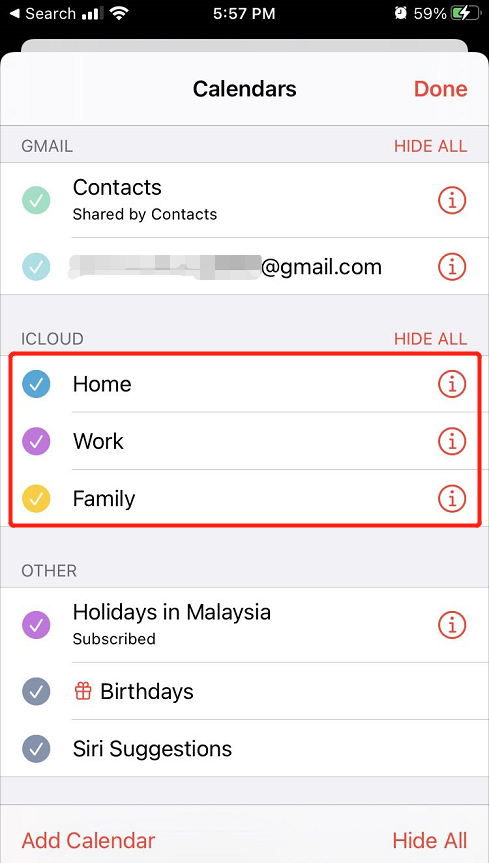
Исправьте синхронизацию календаря с iCloud!
There are no other ways to fix the iPhone Calendar that won’t sync with iCloud besides the fixes above, follow and execute the solutions carefully to prevent any lost calendar. In case you lost some important calendars, you can recover them back by using Bitwar iPhone Data Recovery!
Previous Article
How To Turn On iPhone Sleep Mode On iOS 14 Резюме: статья ниже поможет пользователям решить, что календарь iPhone не синхронизируется с iCloud на iOS 14, и восстановить ...Next Article
Как исправить ошибку 0xc000021a после обновления Windows Резюме: статья ниже поможет пользователям решить, что календарь iPhone не синхронизируется с iCloud на iOS 14, и восстановить ...
About Bitwar iPhone Data Recovery
3 Steps to recover photos, videos, contacts, call logs, notes, messages, reminders and calendars, Safari bookmarks, etc. from iPhone/iPad/iPod Touch.
Learn More
